Loading ...
Loading ...
Loading ...
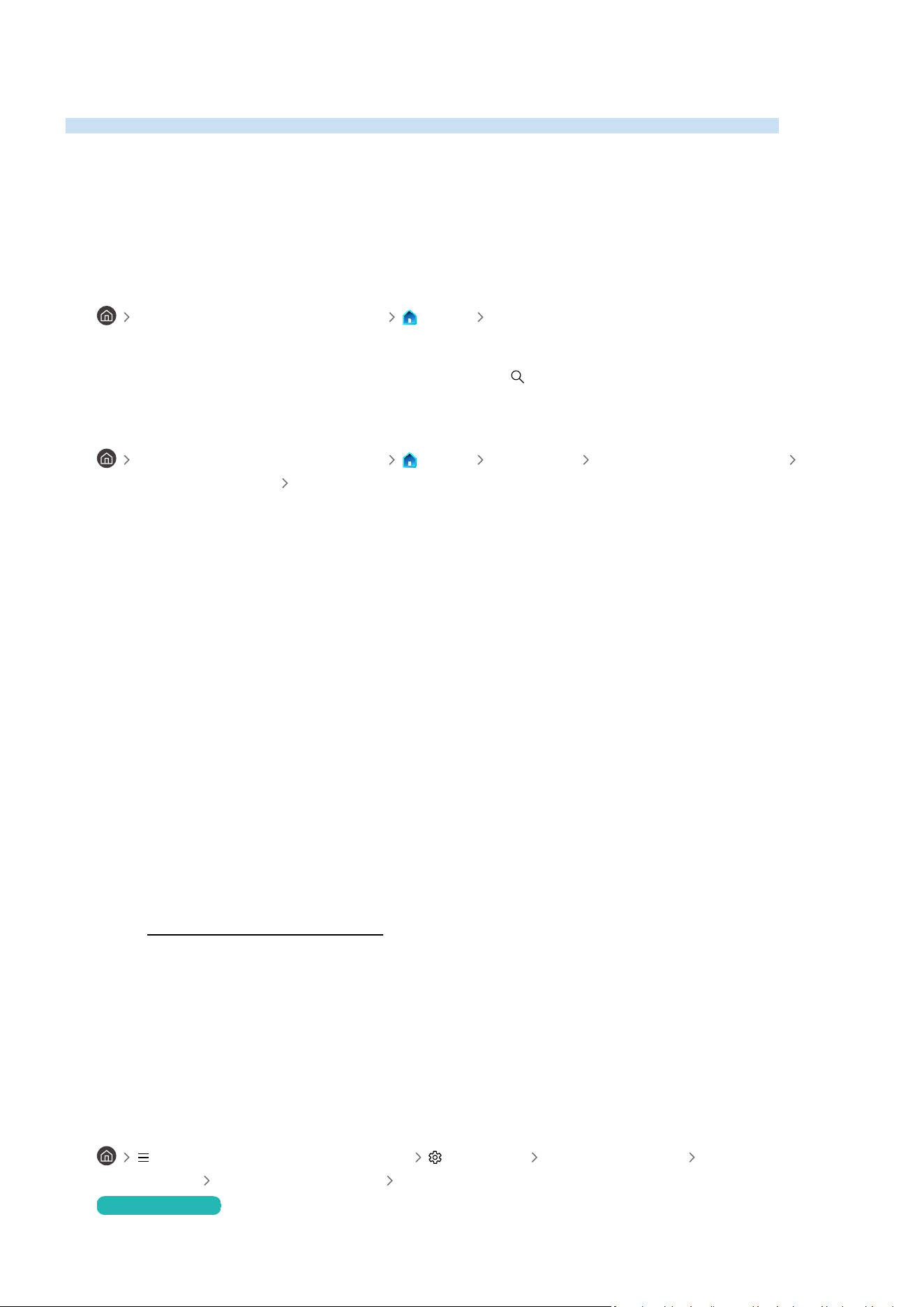
Applications
Lorsque les applications ne fonctionnent pas, les étapes suivantes peuvent aider à résoudre le problème.
Je ne trouve pas l'application que je veux.
Pour utiliser les fonctions intelligentes, vous devez vous connecter à un réseau, accepter les conditions d'utilisation
et vous connecter avec votre compte Samsung. Si ces paramètres n'ont pas été congurés lors du processus de
conguration initial, vous pouvez congurer les paramètres Smart Hub en exécutant Applications depuis l'écran
d'accueil.
• touche directionnelle vers la gauche Accueil Applications
Si les paramètres Smart Hub sont dénis mais que l'application que vous souhaitez est introuvable sur l'écran
d'accueil, vous pouvez trouver l'application à l'aide de la fonction
Recherche ou Applications. Pour ajouter des
applications fréquemment utilisées à l'écran d'accueil, exécutez la fonctionnalité Ajouter à l’accueil à partir de
Applications.
• touche directionnelle vers la gauche Accueil Applications Paramètres de l’application Liste
des applications installées Ajouter à l’accueil
J’ai lancé une application, mais elle est dans une langue différente.
Comment puis-je changer de langue?
Les langues prises en charge par une application peuvent être différentes de la Langue du TV sélectionnée dans le
menu.
La capacité de changer de langue dépend du fournisseur de l’application. Modiez la langue dans le menu des
paramètres de l'application.
L’application ne fonctionne pas correctement. La qualité de l’image est
mauvaise.
Vériez la connexion réseau. Si la vitesse du réseau est lente, l’application pourrait ne pas fonctionner ou la qualité
de l’image pourrait être mauvaise.
Désinstallez et réinstallez l'application. Pour avoir plus d’informations sur la désinstallation d'applications,
consultez «
Gestion des applications installées ».
Les services offerts par l'entremise de votre application ne sont pas offerts par le TV, mais bien par le fournisseur de
l'application.
Reportez-vous à la section d'aide du site Web du fournisseur de services liés à l'application.
L'Premier Écran de Smart Hub apparaît dès que vous allumez le TV.
Désactivez la fonction Utiliser l'accueil de Smart Hub comme écran d'accueil sous Option d'écran d'accueil.
• (touche directionnelle vers la gauche) Paramètres Tous les paramètres Général et
confidentialité Option d'écran d'accueil Utiliser l'accueil de Smart Hub comme écran d'accueil
Essayer maintenant
- 211 -
Loading ...
Loading ...
Loading ...
